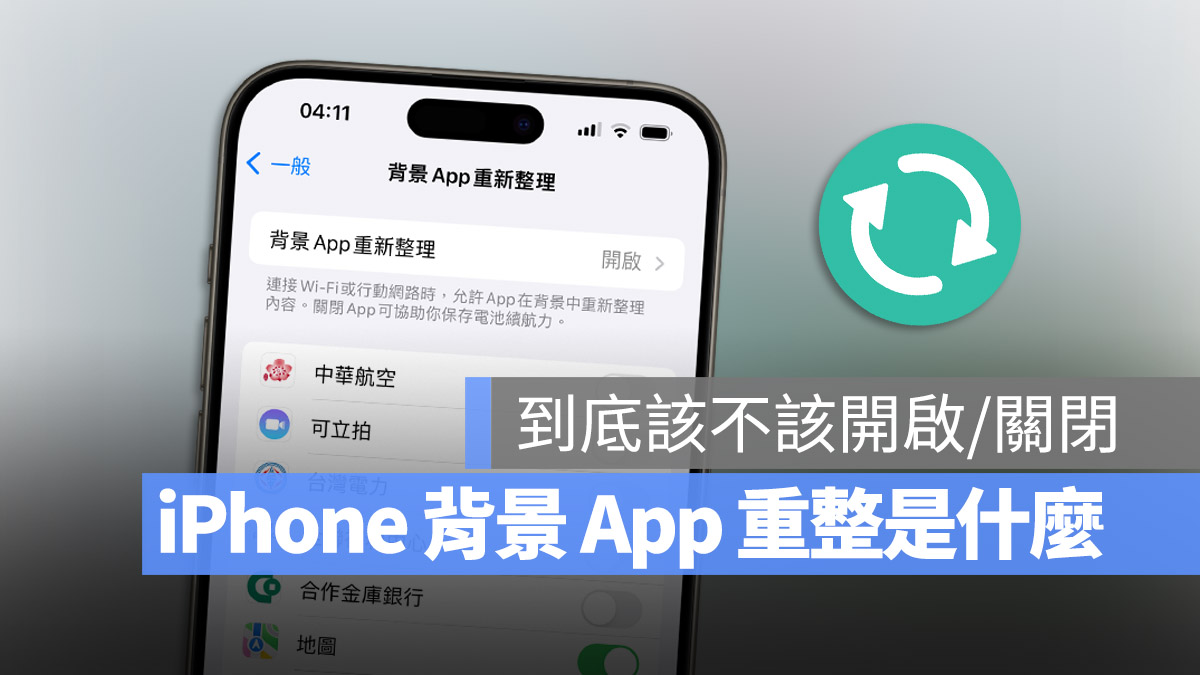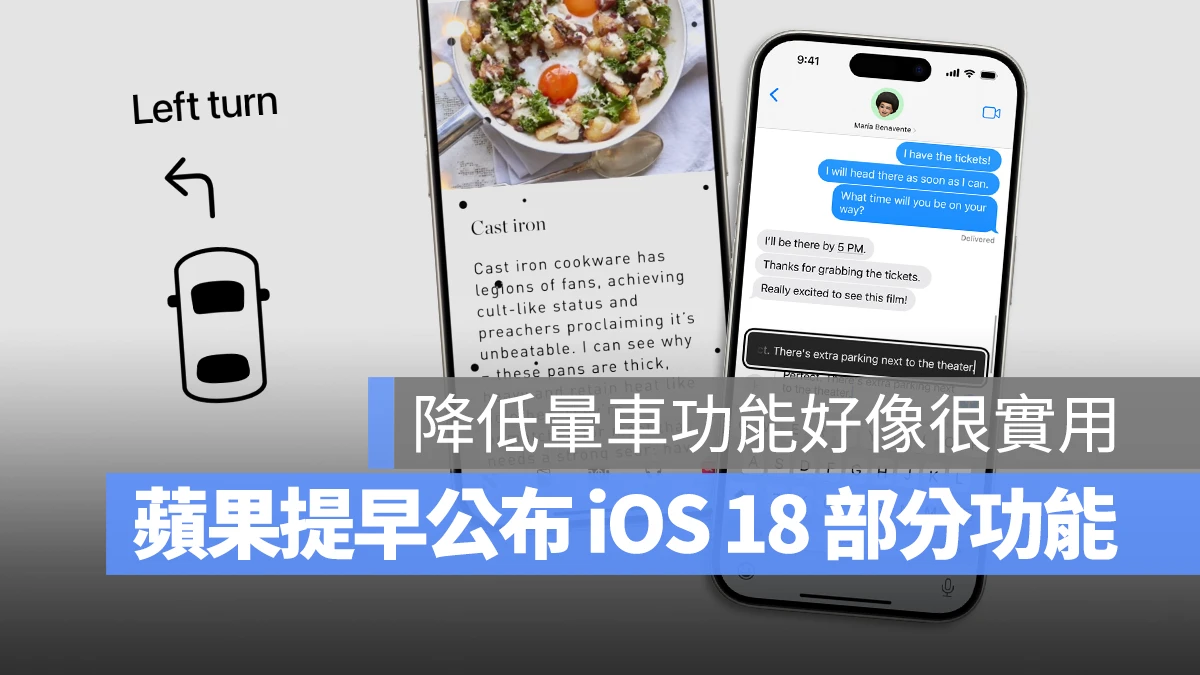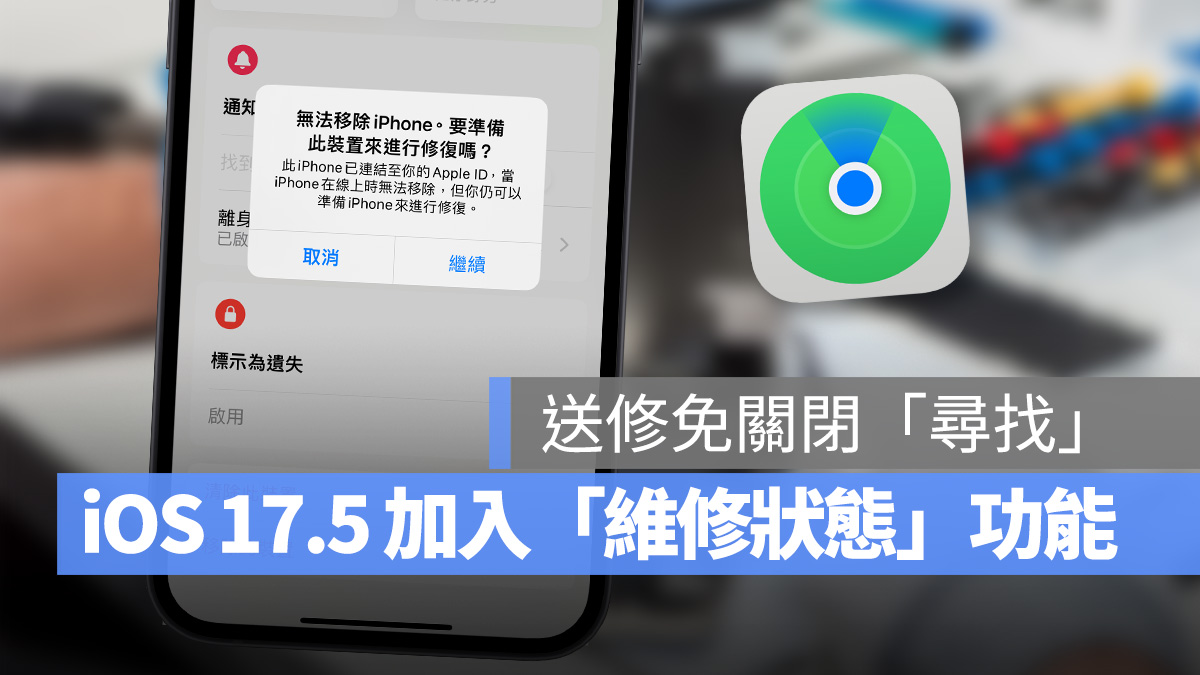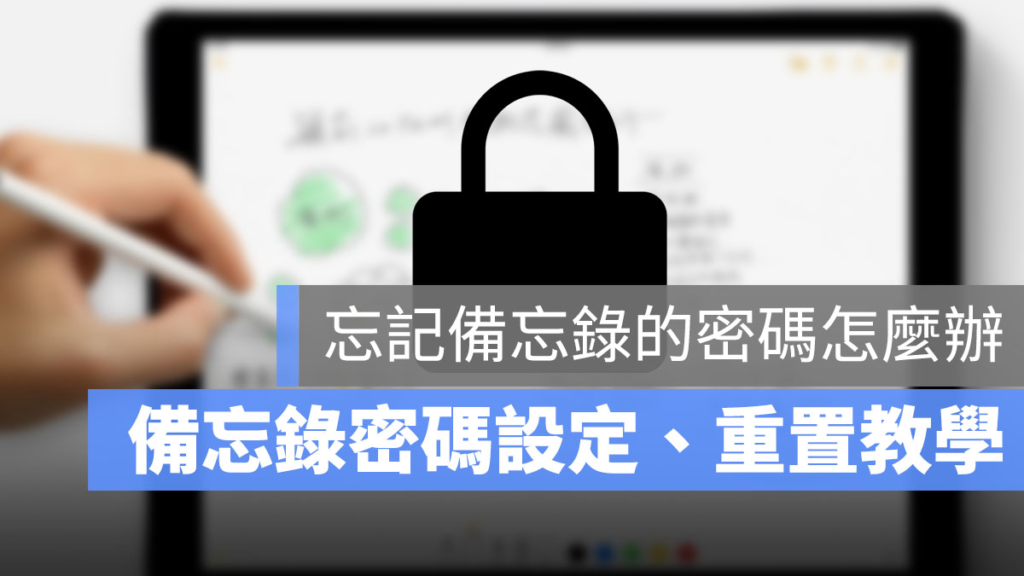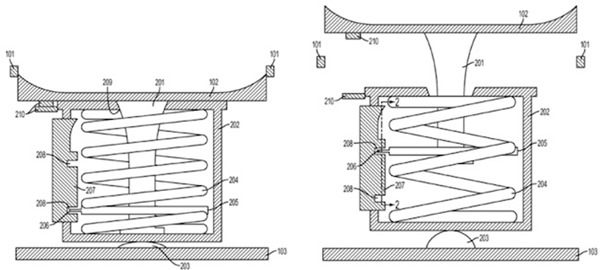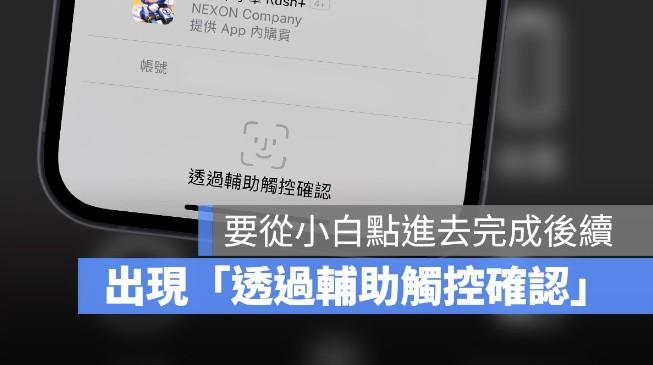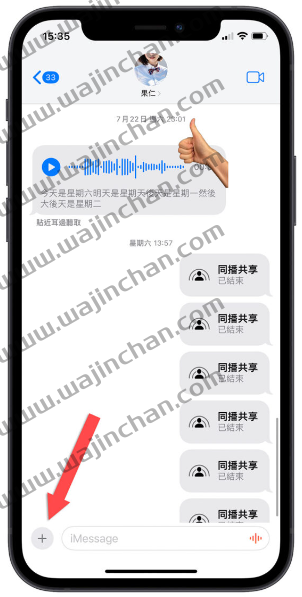《AI emojis Keyboard》超强 emoji 神器,万种特色 emoji 图档免费下载随你用
iphone教学 2025年5月14日 13:26:55 搬砖哥
如果你喜欢通过 emoji 来表达情绪或增添对话乐趣,那推荐你试看看本篇文章要介绍的《AI emojis Keyboard》。
它是一款超级强大的 emoji 图档下载器,不仅收录破万种特色 emoji 图档提供免费下载,还能 AI 生成定制 emoji 图片,不论是拿来发 IG 限动或内容创作都很好用。
《AI emojis Keyboard》超强 emoji 神器介绍
《AI emojis Keyboard》本身是免费App,可直接到App Store下载使用。
但请注意 App Store 中有很多类似名称、类似 icon 的 App,为避免下载到错误的 App,建议大家点链接连过去会比较保险、速度也更快。
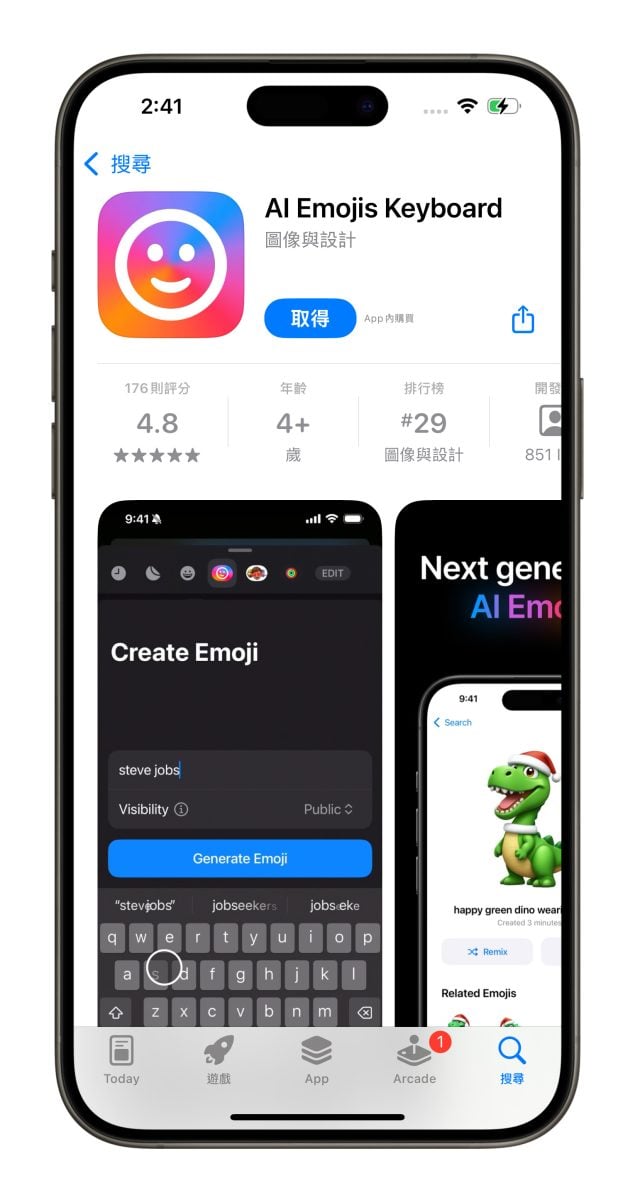
因为《AI emojis Keyboard》有内购项目可以订阅,所以初次使用时需要先登入帐号(登入不代表订阅,请放心)。
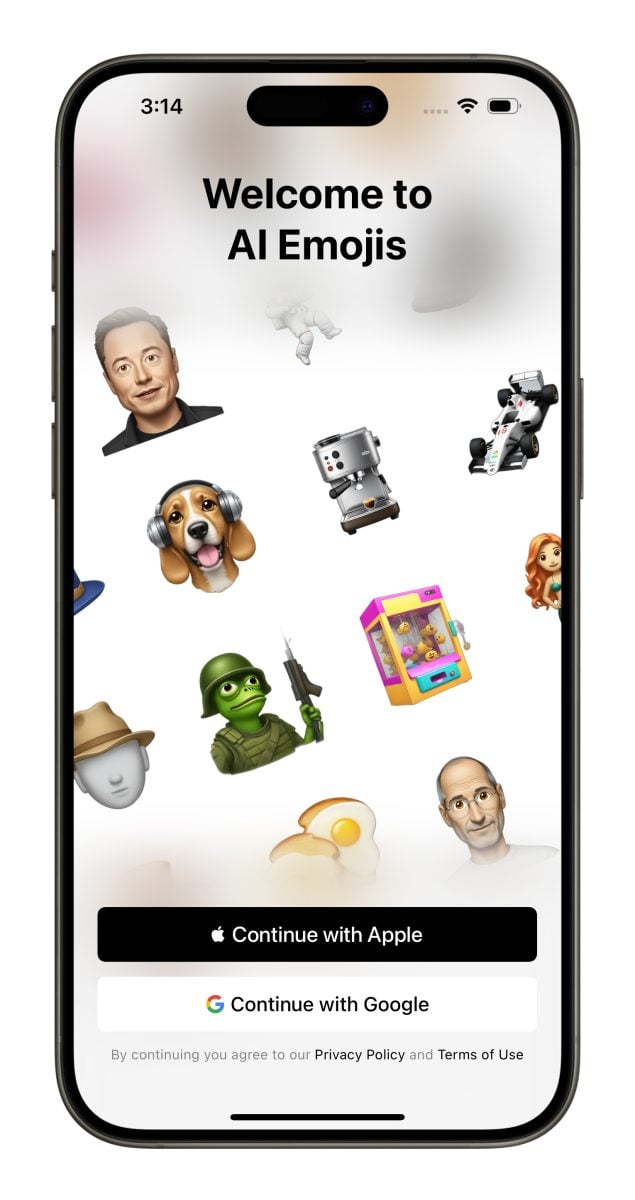
一开始会来到 Create 接口,可以在这边 AI 生成 emoji 图档; 用法就跟 AI 生图、Genmoji 差不多,输入英文叙述就会生成对应的 emoji 图片给你。
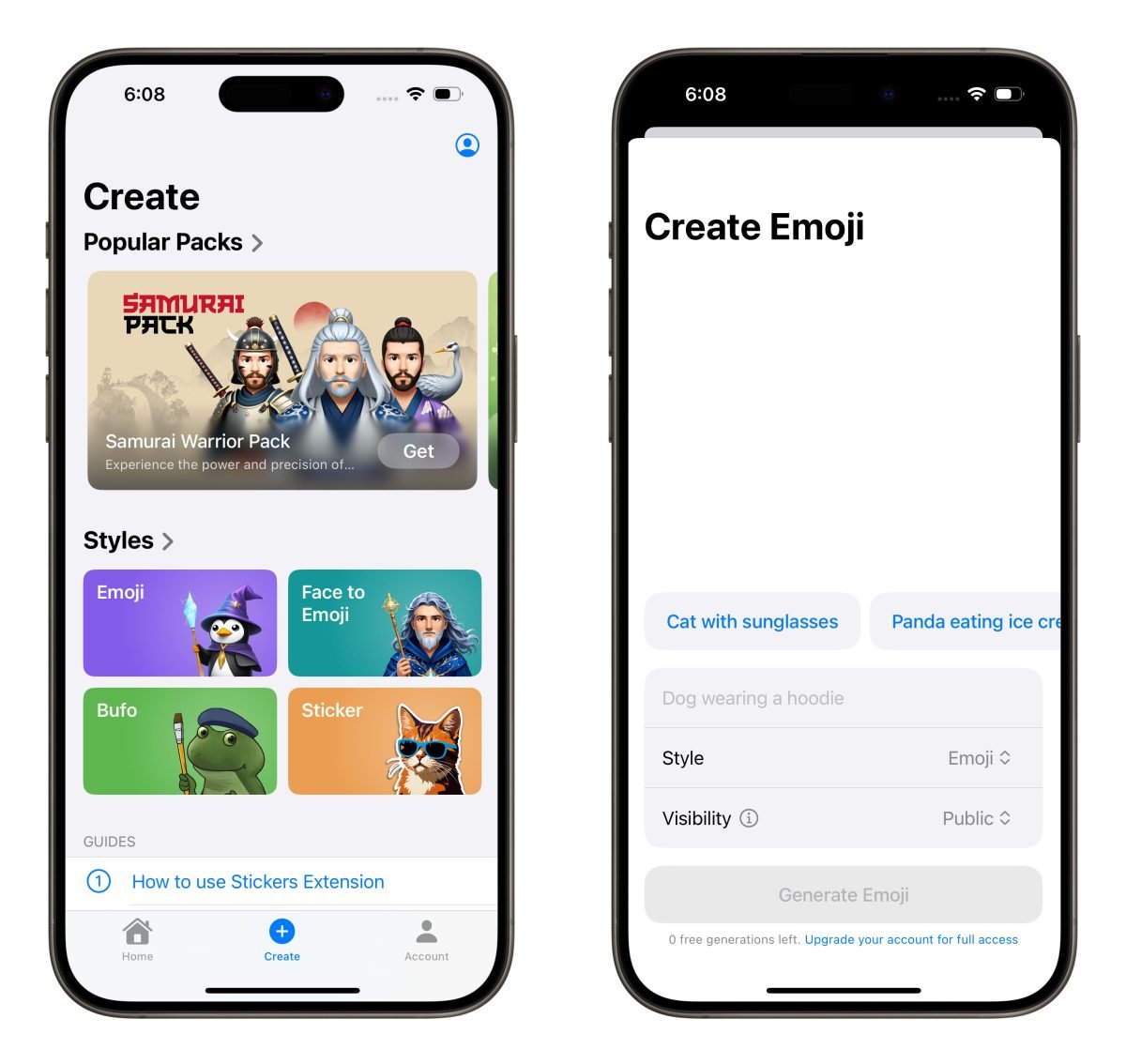
第一张图可以免费生成,不过第二张开始就要订阅; 有分「标准方案」与「专业方案」,想玩 AI 生成 emoji 的用户请自行斟酌付费订阅。
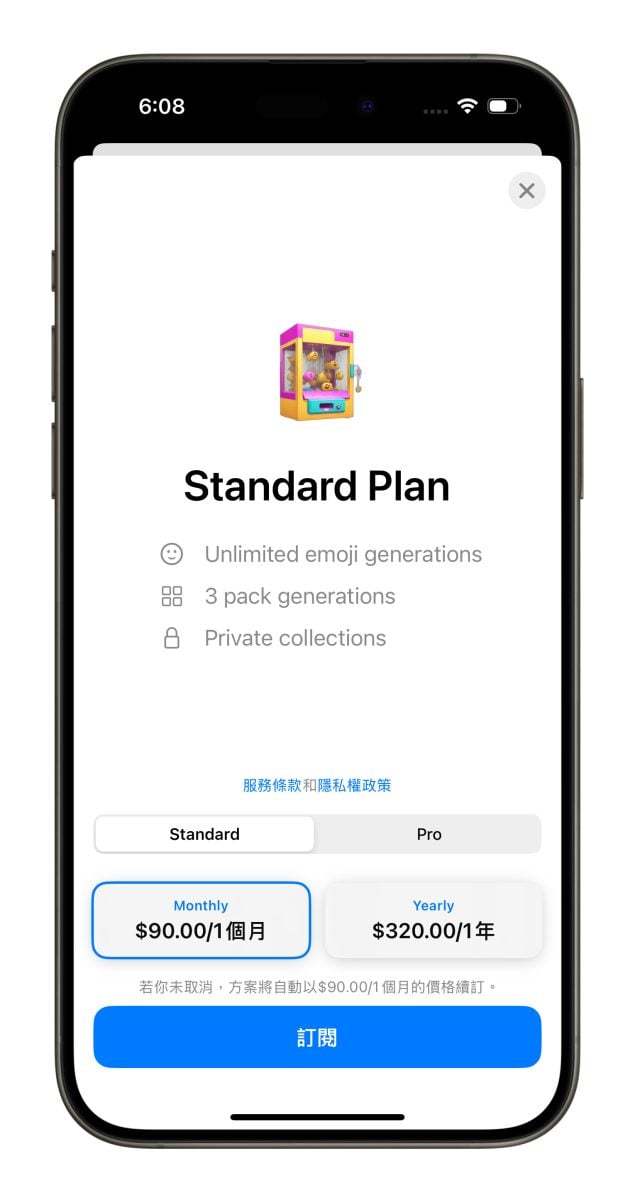
破万种特色 emoji 图档免费下载
接着才是重头戏「破万种特色 emoji 图档免费下载」; 点击底部工具列左边的「Home」就会看到有超多款各具特色的 emoji,不只精致、设计风格也很像原厂的 emoji。
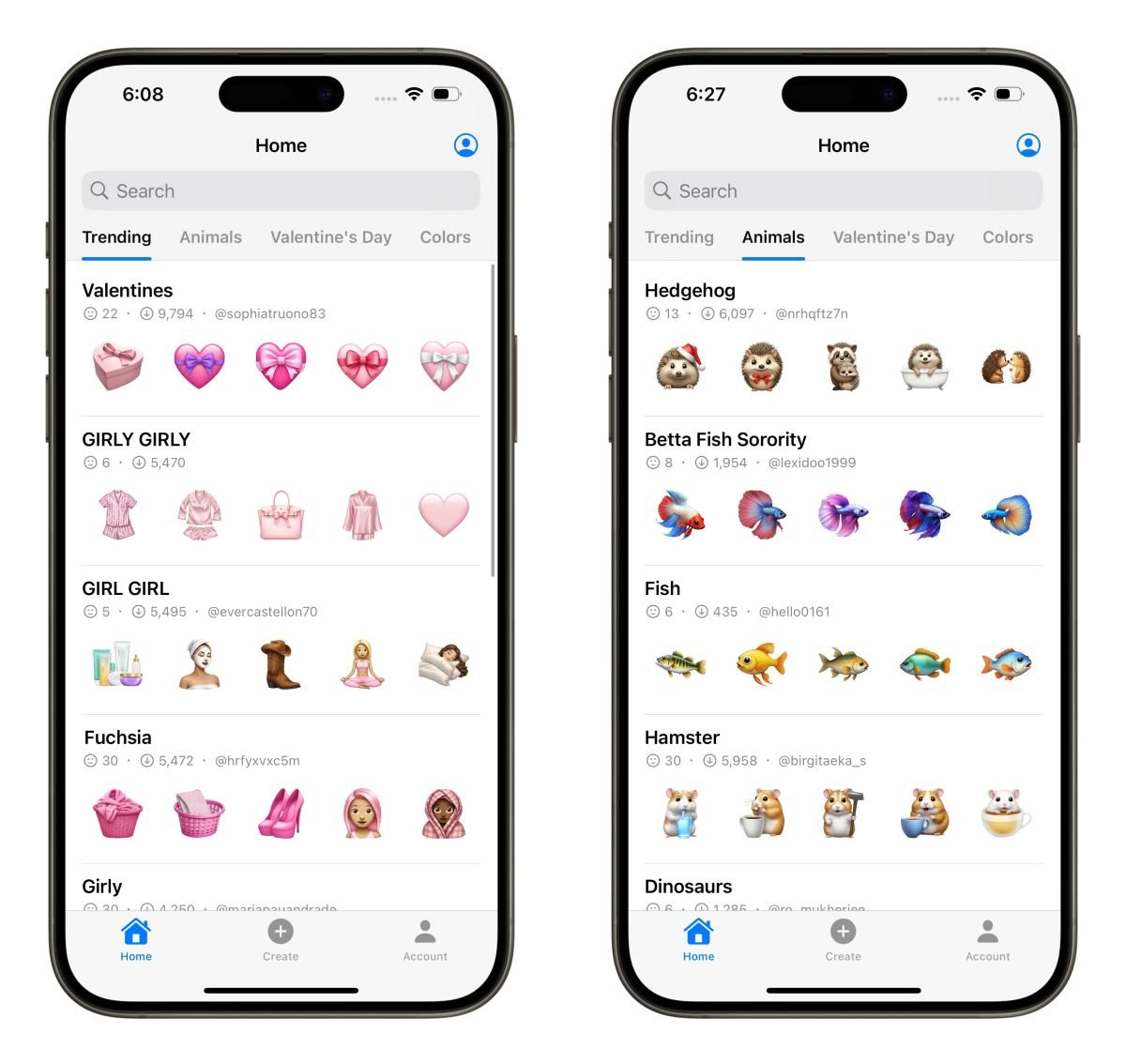
点击任一个主题可以查看该主题所有提供的 emoji 样式,下面也会显示其他近似主题的 emoji。
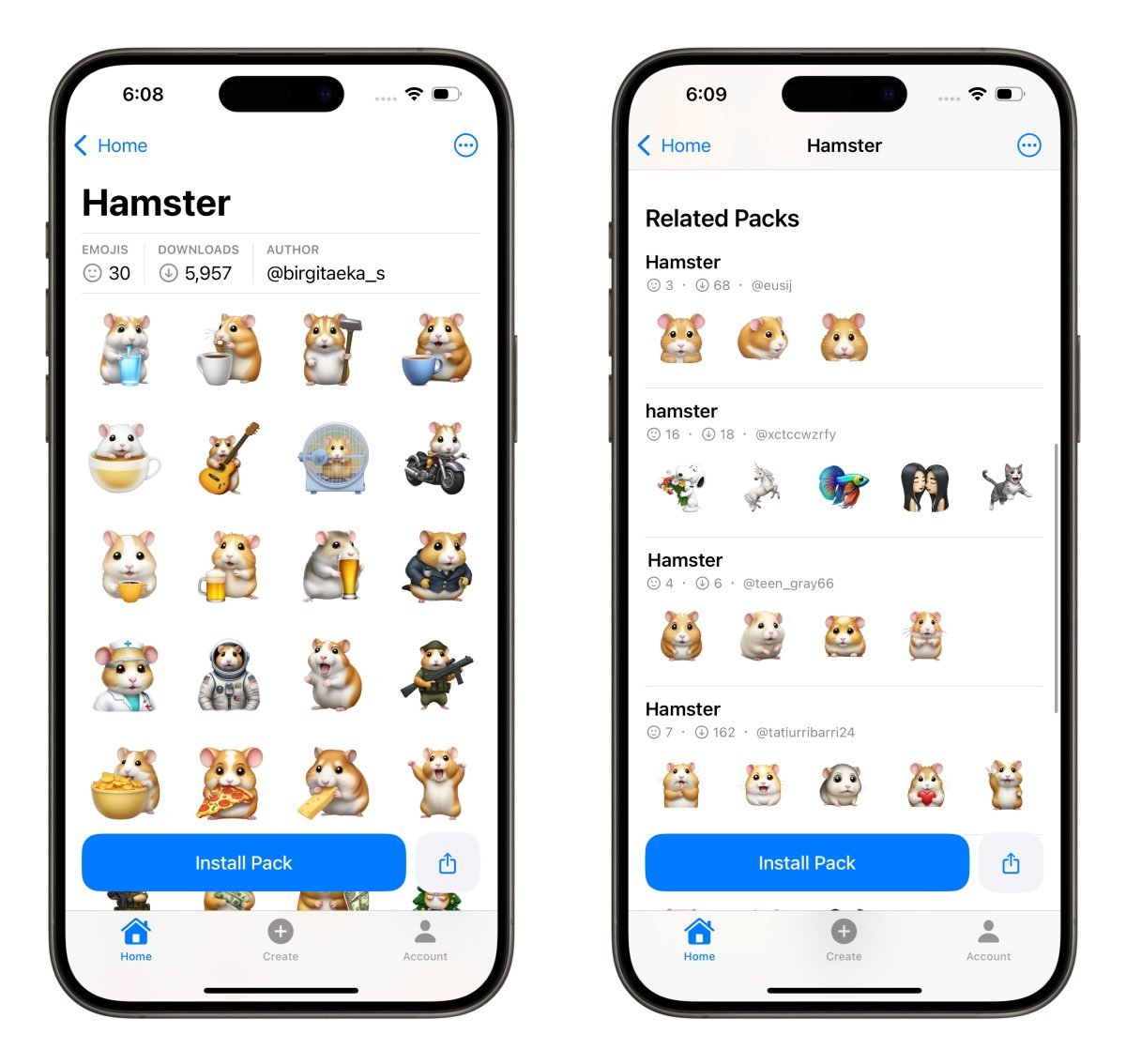
单点其中一个 emoji 则会跳出更多风格非常相似的 emoji 给你参考。
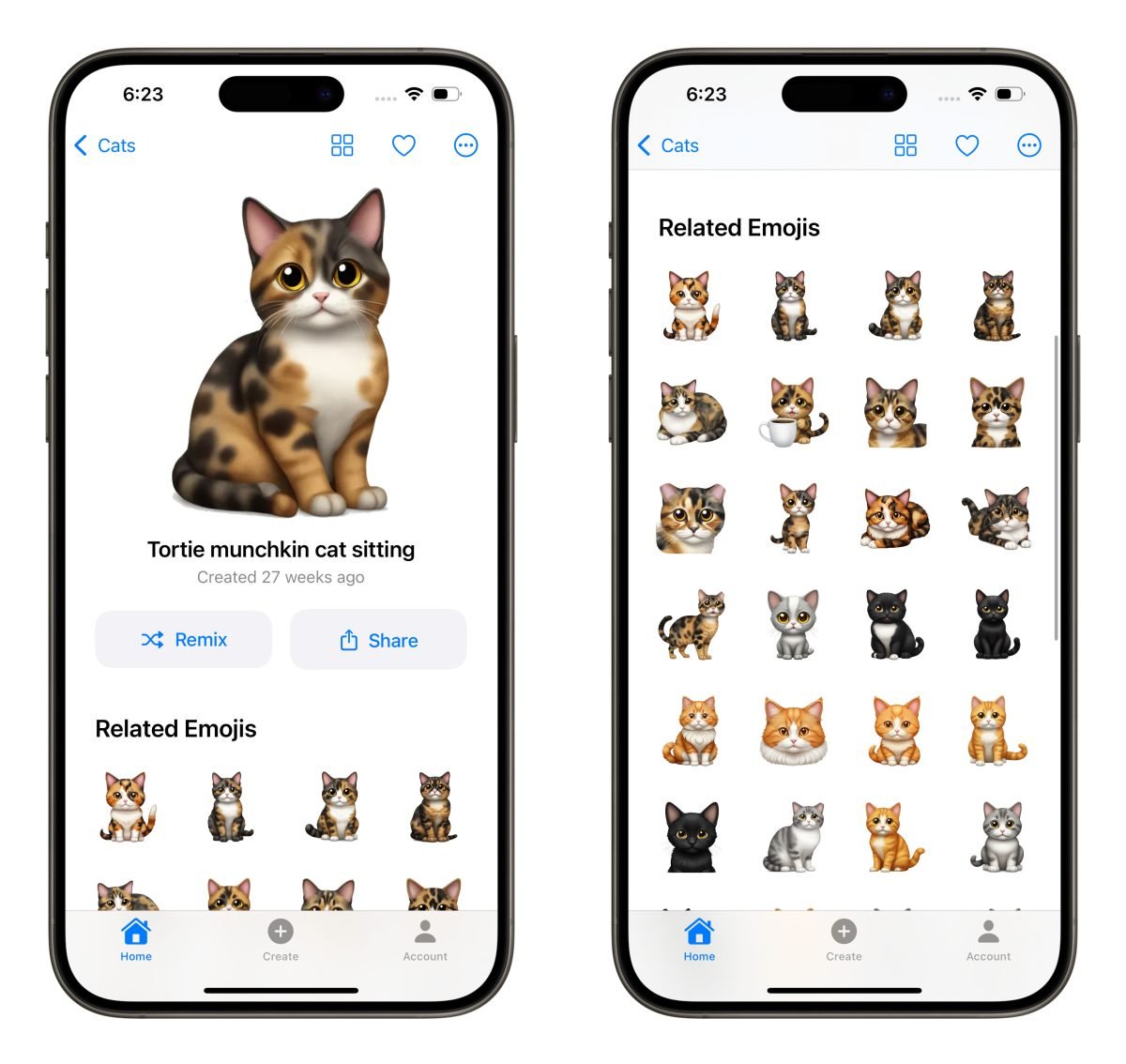
那要下载 emoji 的话,只要长按想要的 emoji > 点击「Save to Photos」,这个 emoji 就会以 PNG 图片格式保存在相册中,方便你随时取用。
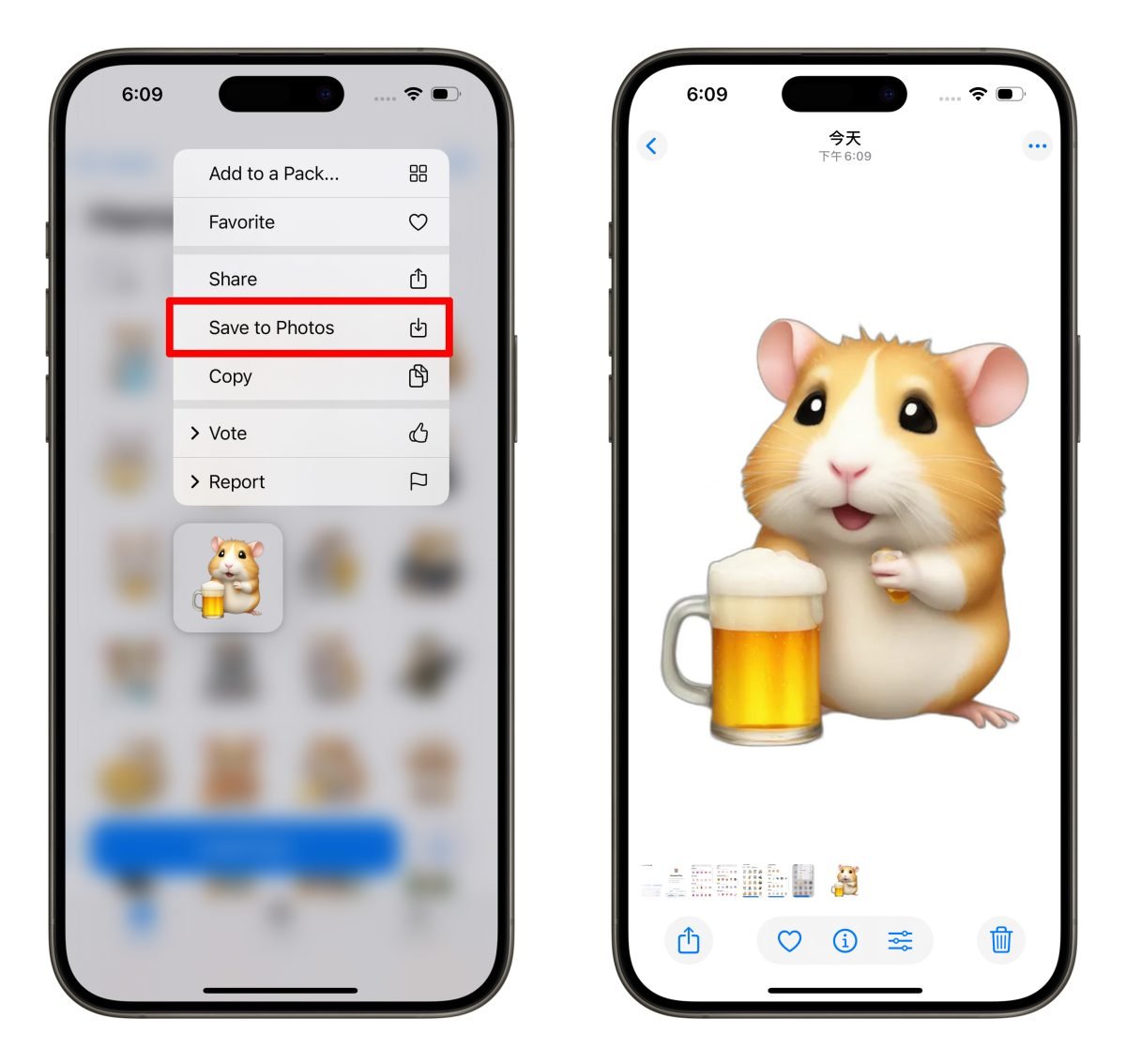
或是点击「」来复制 emoji 并贴到想要的地方也 ok。
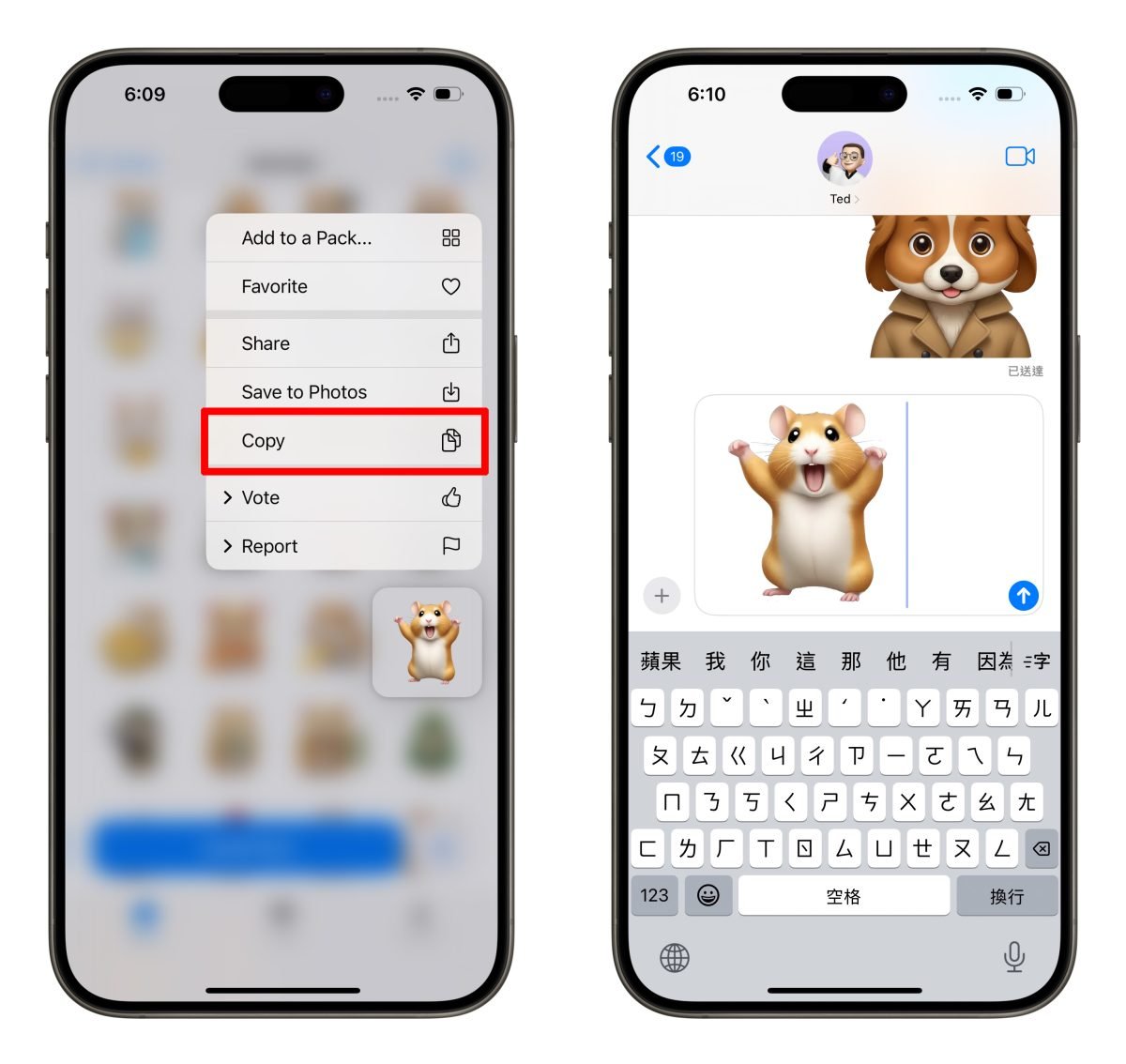
如果你想下载其中一个主题的所有 emoji 图档,就回到 Home 页面并长按主题,一样会出现「Save to Photos」; 这样该主题的 emoji 就会一次全部保存到相册中。
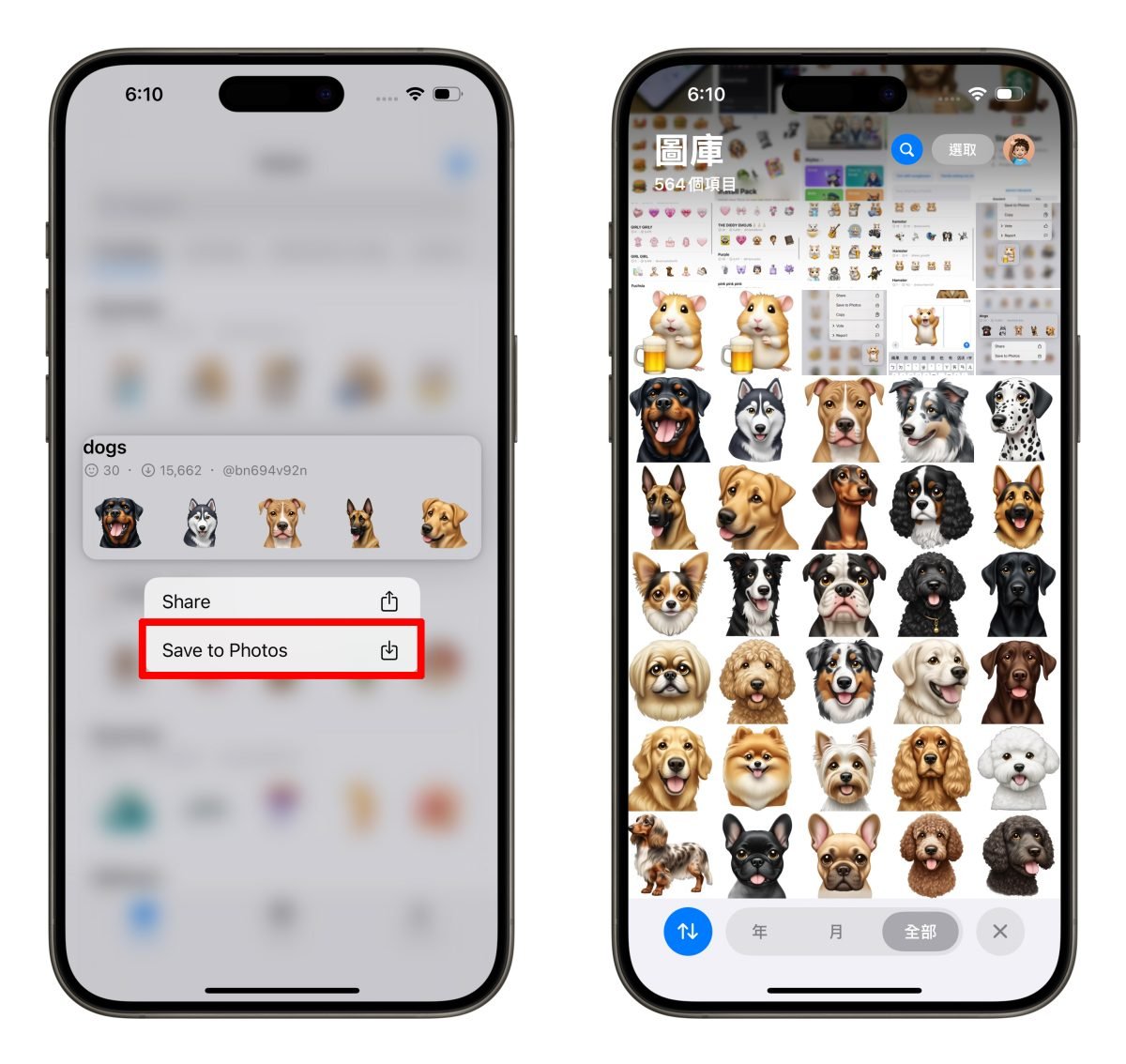
顺带一提,看到喜欢的 emoji 也可以长按 > 点击「Favorite」或是「Add to a Pack...」收藏起来,要用的时候再到「Account」页面寻找就好。
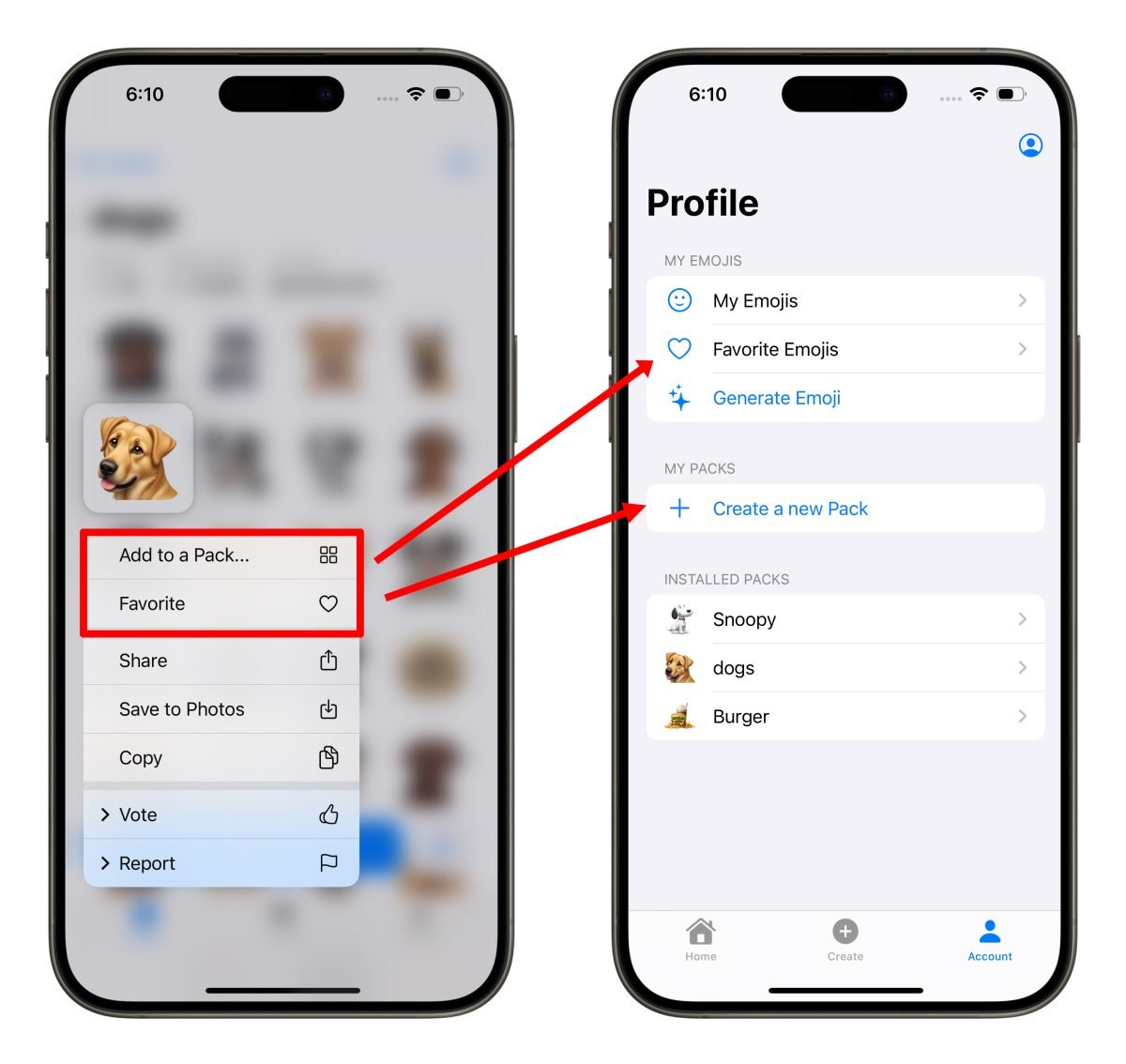
整合至 iMessage 贴图抽屉,使用更方便
主题 emoji 图档甚至可以直接整合至 iMessage 贴图抽屉,取用更方便!
进入任一主题 emoji 会看到下方有个「Install Pack」按钮,点击后再选择「Add to iMessage」; 该主题的所有 emoji 图档就会全部整合到 iMessage 的贴图抽屉中。
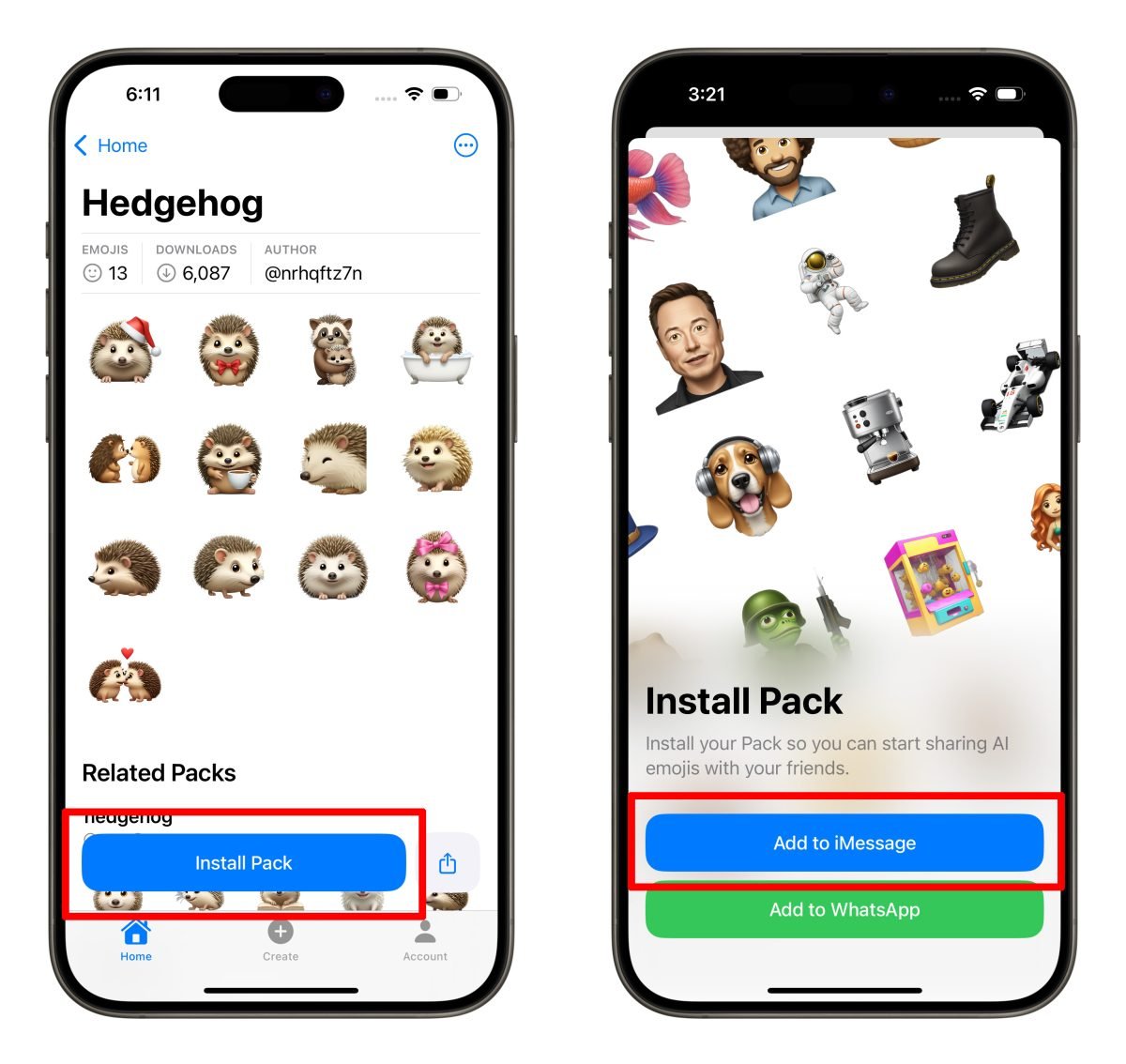
这时打开 iMessage 随便进入一个聊天室,点击对话框左侧的「+」>「贴图」就会看到《AI emojis Keyboard》的 icon,即可直接使用你刚刚加入的主题 emoji 图档。
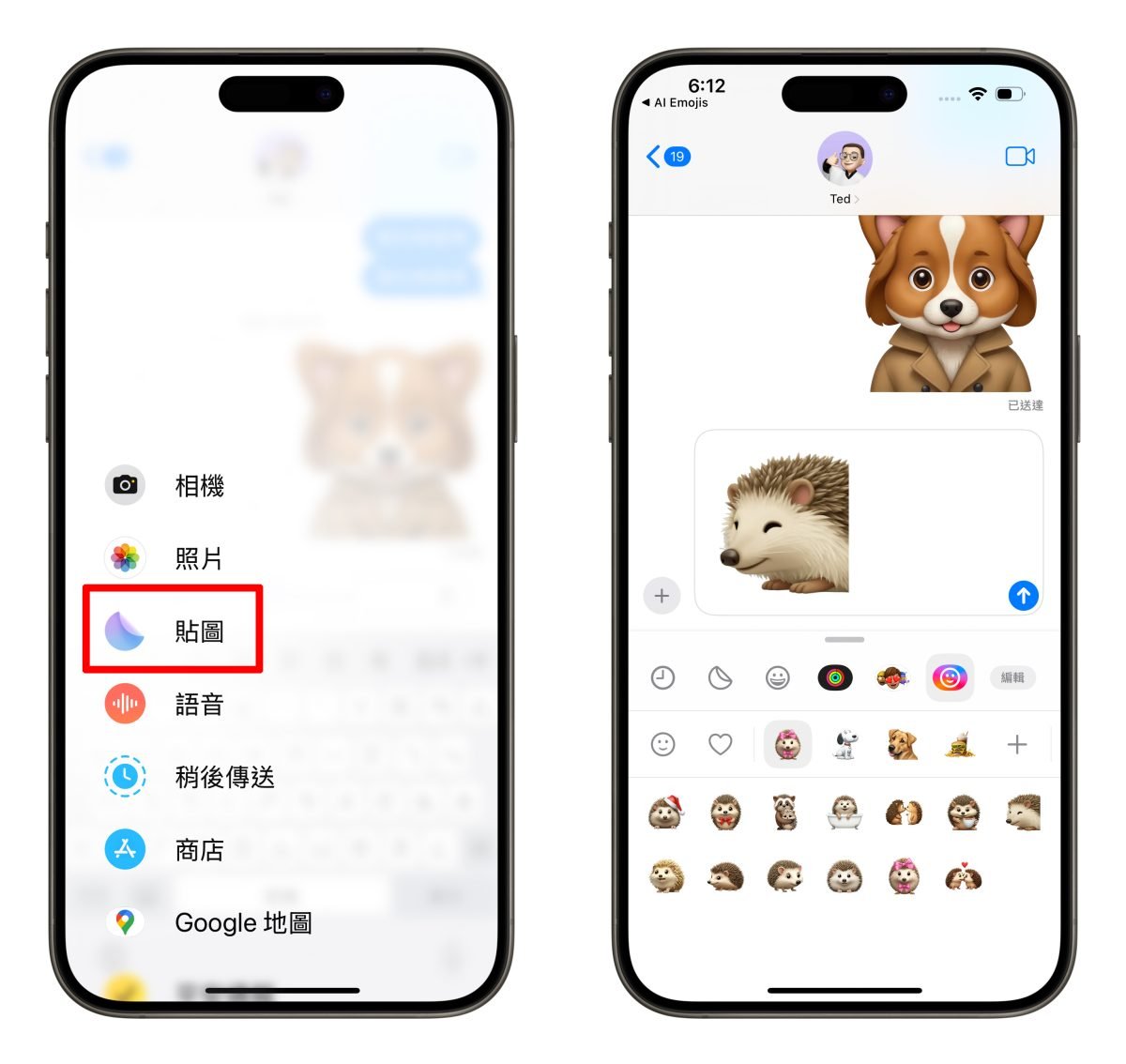
PNG 格式 emoji 图档,发限时、创作都好用
虽说通过《AI emojis Keyboard》得到的并不是传统意义上的表情符号,而是PNG去背图档; 但其实拿来发发 IG 限动、进行内容创作等等,仍是不错的选择。
例如可以用「复制贴上」的方式,在 IG 限动中加入多组 emoji 带出特色与乐趣。
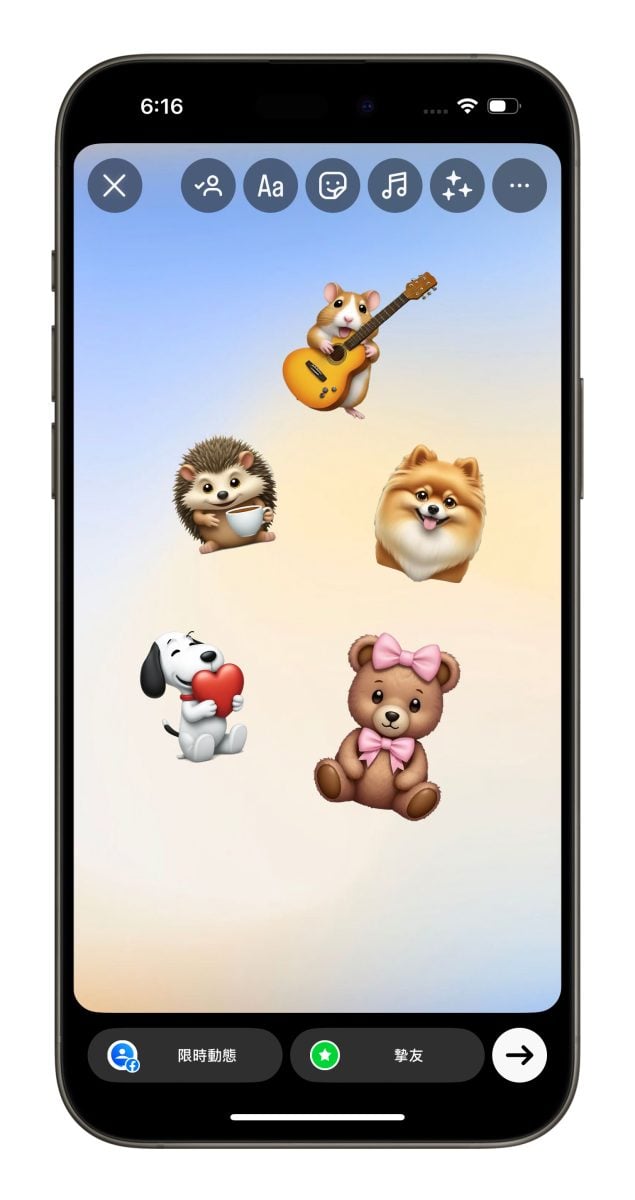
或者剪辑短视频、制作贺卡时也能加入 emoji,让视觉效果更丰富。
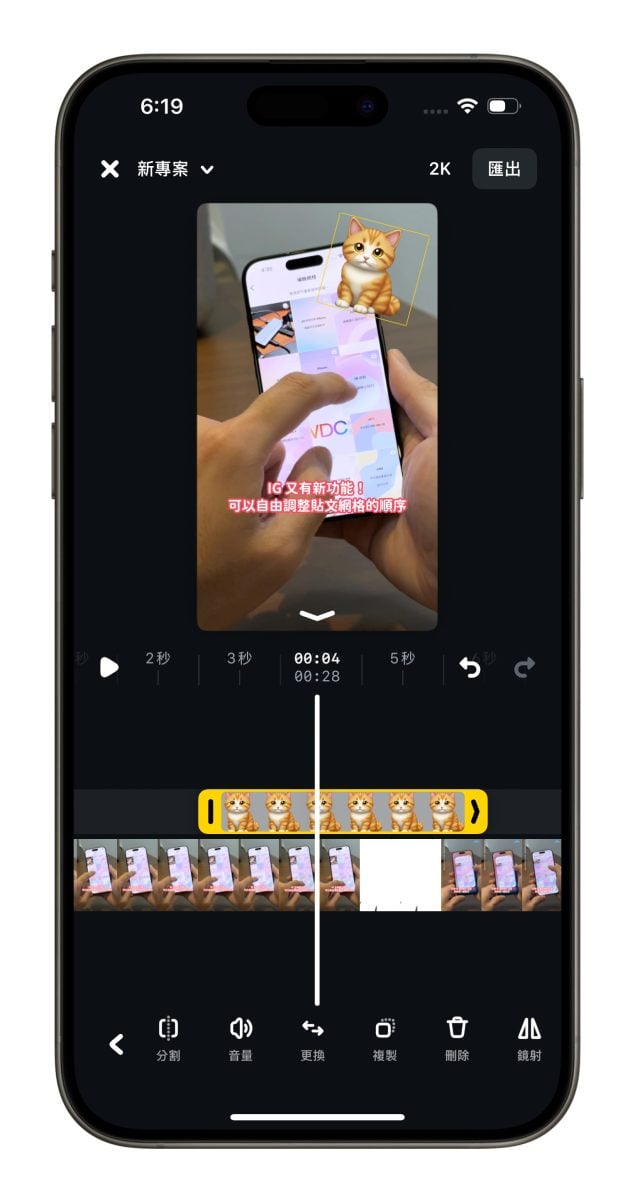
至于聊天的话,把它当贴图传送就好; 目前 iMessage、IG 可以传送去背的 PNG 图档,看起来会比较协调一点; 但 威信会留有白色背景,较不适合。
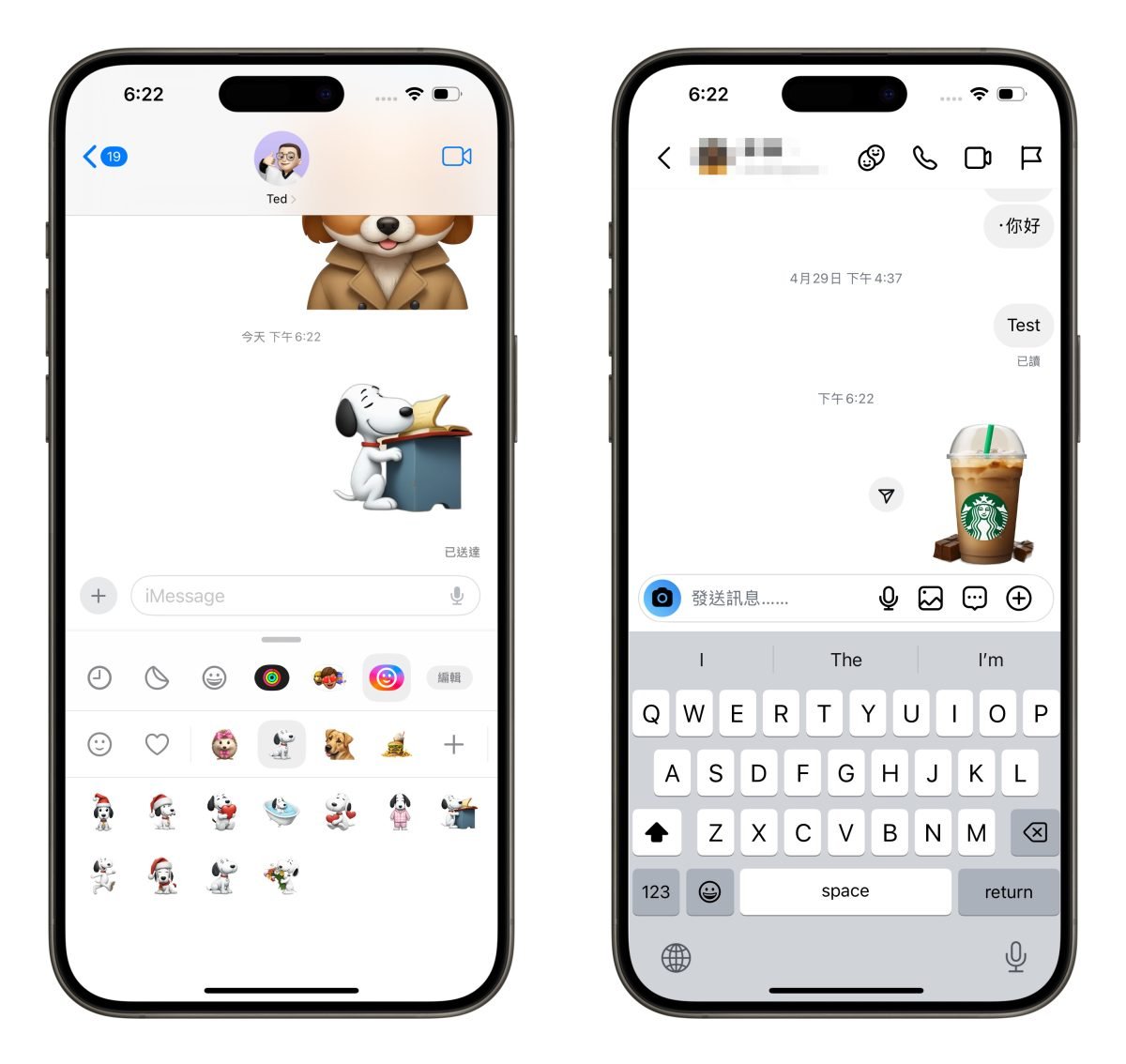
毕竟是图档嘛,应用情境绝对比传统的Unicode编码表情符号还要广泛,就交给大家自由发挥创意啦。